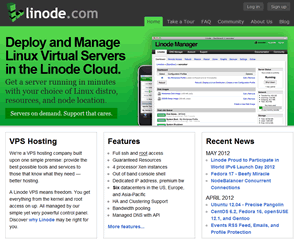我们在上周的时候应该都有收到来自Linode邮件推送(官方博客也有发布信息),提到他们再次升级配置,其硬盘有一定幅度的增加。比较明显的是从2GB内存起步的方案原来是30GB硬盘的,升级后是50GB硬盘,基础的1GB内存方案升级的比较小只有5GB。
对于有需要大存储的项目用户来说确实是有用的,之前也有遇到网友提到硬盘不够用的问题。但是对于普通建站用户来说,估计5GB都用不完,所以我们也可以考虑不要升级。我们在登录Linode后台的时候可以看到提示是否要升级的提示。如果我们需要升级就点击自动升级。
Linode虽然速度上并没有优化线路,但是常见的fremont还是能用的,中文网站可能晚上比较慢,白天还可以接受。如果我们需要升级可以参考下下面的办法,记得以前有介绍过,但是这里正好也可以看看最新的过程办法。
第一、准备升级
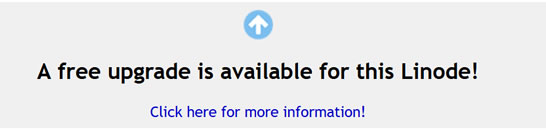
一般升级是不会出现故障的,但是也不排除万一,所以如果担心问题建议还是先备份网站数据。然后再操作。这里我们看到升级提示,点击"Click here for more information!"。
第二、看看升级前后硬盘
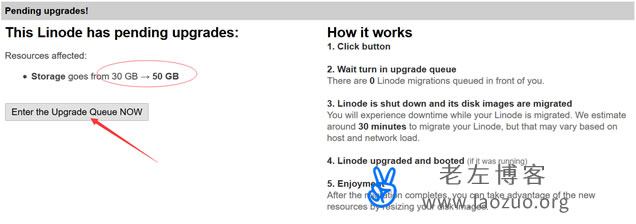
点击按钮升级。
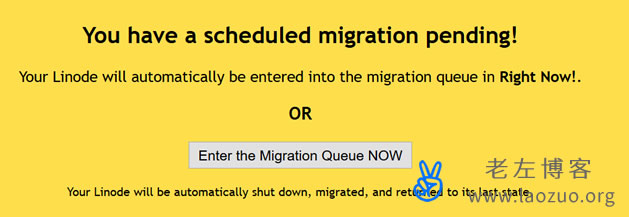
这里会有2个选择,第一种是不选择会自动安排,第二是立即升级。然后会自动的进行升级。
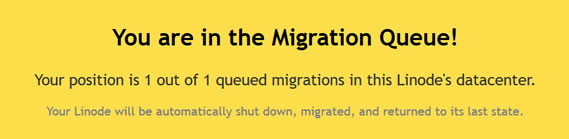
第三、检查进度
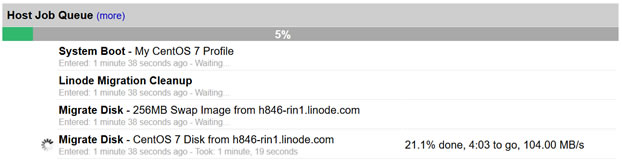
这里我们可以看到进度,我们不要管,等待就可以了,因为需要根据我们硬盘数据大小等待时间。完毕之后会自动重新启动开机。
最后,完毕之后我们检查自己网站和环境是否正常打开,如果正常那就没事。如果不正常,我们可以将开始备份的数据复原。
 老左笔记
老左笔记